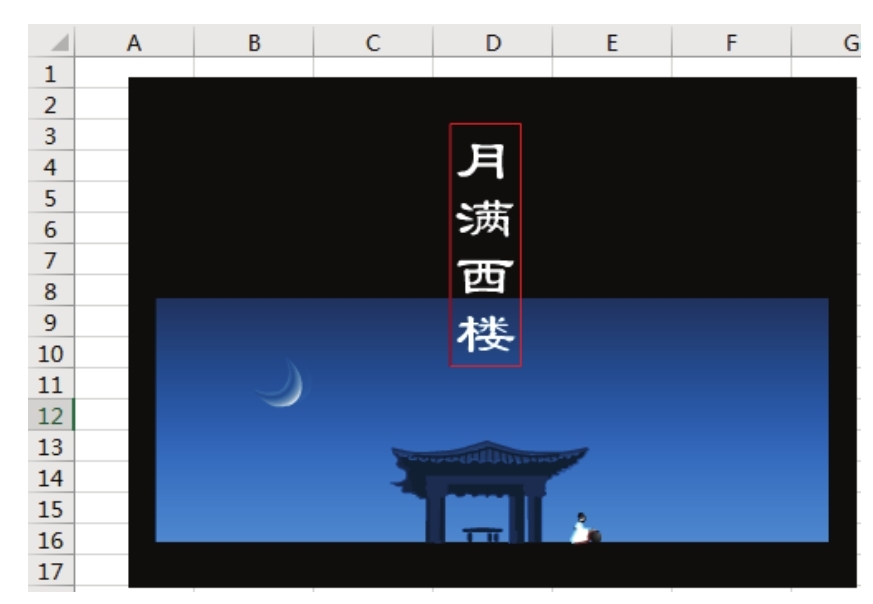Flash动画文件的后缀名是swf,swf文件中通常包含动画视频及音乐。如果在swf文件中嵌入公式的介绍、Logo、歌曲,然后将swf文件插入到工作表中,那么表格会更美观,同时也更有趣味。
但是功能区中没看到有插入Flash动画的菜单,现打算将一个包含歌曲《月满西楼》的swf文件插入到工作表中,要如何实现呢?
解题步骤
在Excel的开发工具中有插入ActiveX控件的工具,其中包含Flash控件。
默认状态下开发工具处于隐藏状态,必须让开发工具显示出来后才能看到对应的菜单,具体操作步骤如下。
1.按下组合键<Alt+T+O>,弹出“Excel选项”对话框。
2.打开“自定义功能区”选项卡,然后选择右方的“开发工具”复选框,操作界面如图9.1所示。
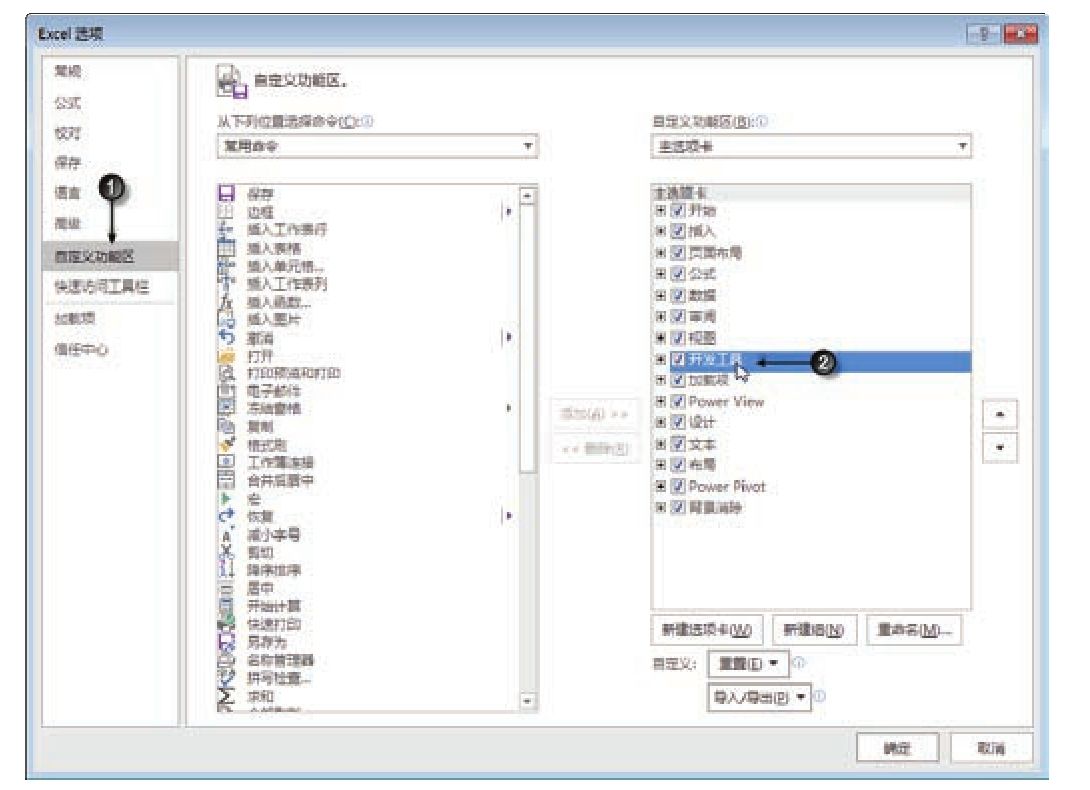
图9.1 选择“开发工具”复选框
3.单击“确定”按钮保存设置,同时返回工作表界面。
4.单击功能区的“开发工具”→“插入”→“ActiveX控件”→“其他控件”,弹出“其他控件”对话框,图9.2是“其他控件”的位置说明。
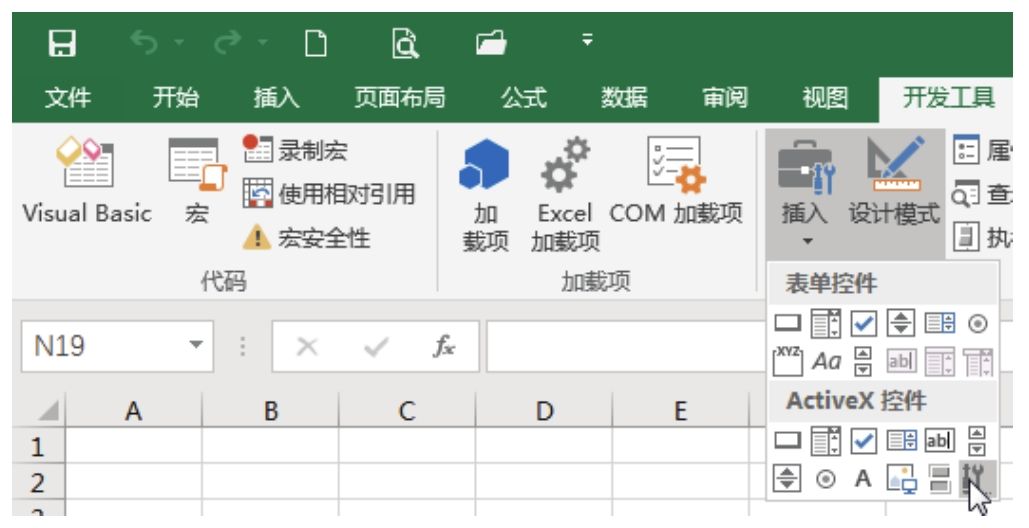
图9.2 其他控件的位置
5.下拉滚动条,直到出现“Shockwave Flash Object”时,单击控件名称,然后单击“确定”按钮返回工作表界面,在工作表的任意位置按下左键不松开并向下角拖动,当松开左键后工作表中会产生一个空白的Flash控件。
图9.3和图9.4分别是Flash控件的菜单位置和插入到工作表的空白Flash控件展示。
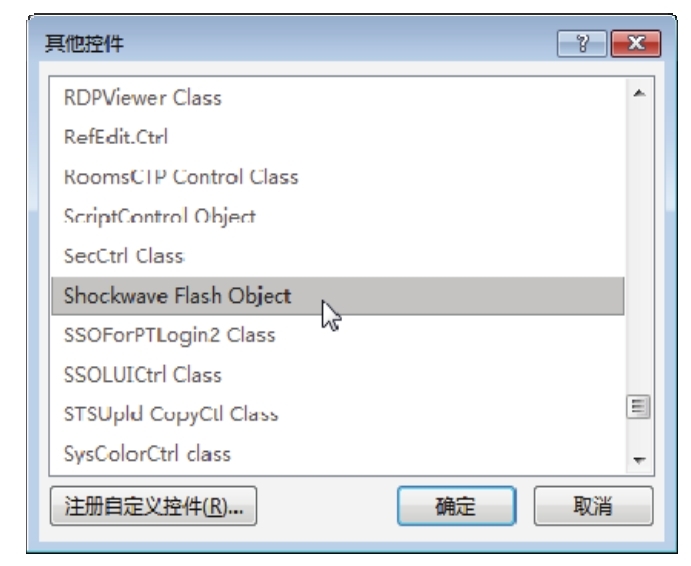
图9.3 调用Flash控件
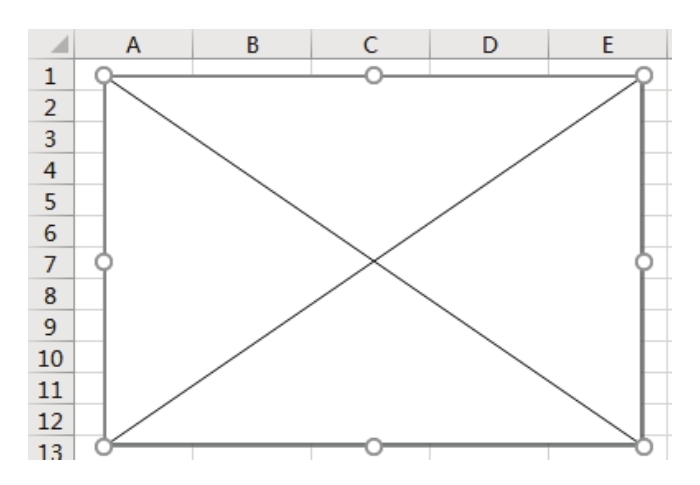
图9.4 在工作表中绘制空白Flash控件
6 .单击开发工具中的“属性”菜单,然后在“属性”对话框中找到“Movie”属性和“EmbedMovie”属性,前者代表swf文件的路径,后者用于控制是否将swf文件嵌入到工作簿中。在此将路径设置为“D:\第9章美化装饰篇\月满西楼.swf”,将“EmbedMovie”属性赋值为True,设置界面如图9.5所示。
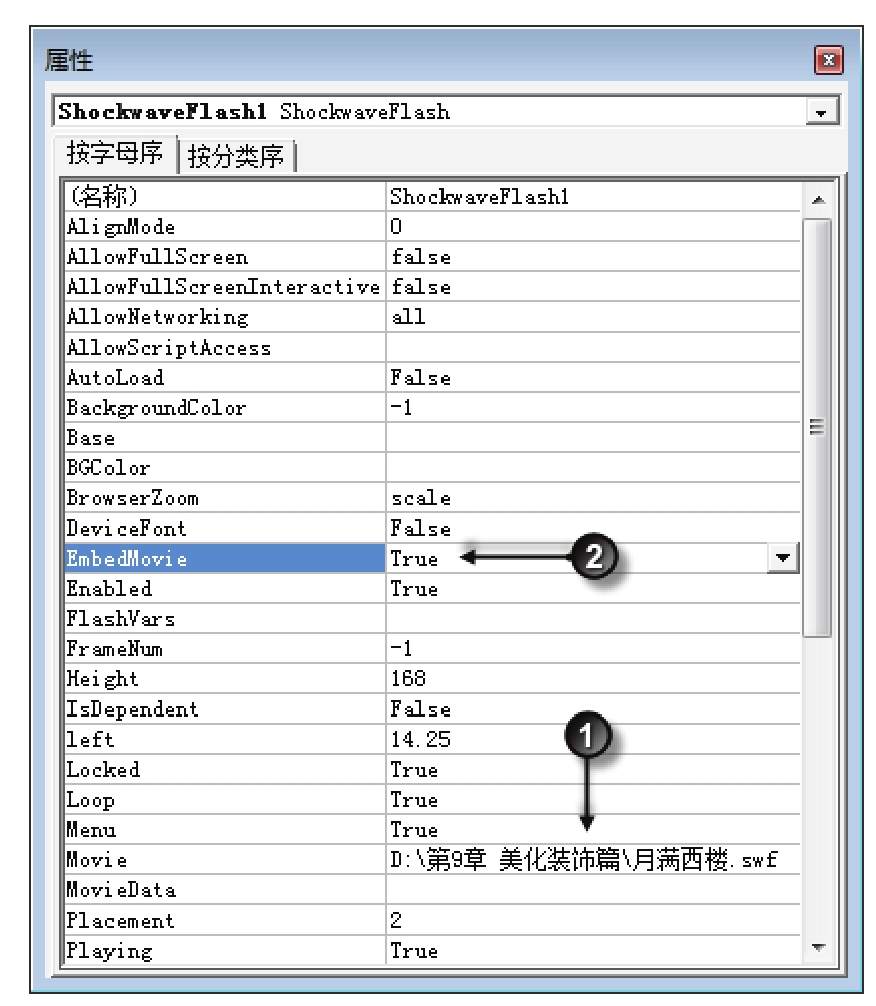
图9.5 设置路径和EmbedMovie属性
7.关闭“属性”对话框,然后单击“设计模式”,从而退出设计模式,此时工作表中的Flash动画会自动开始播放,效果如图9.6所示。
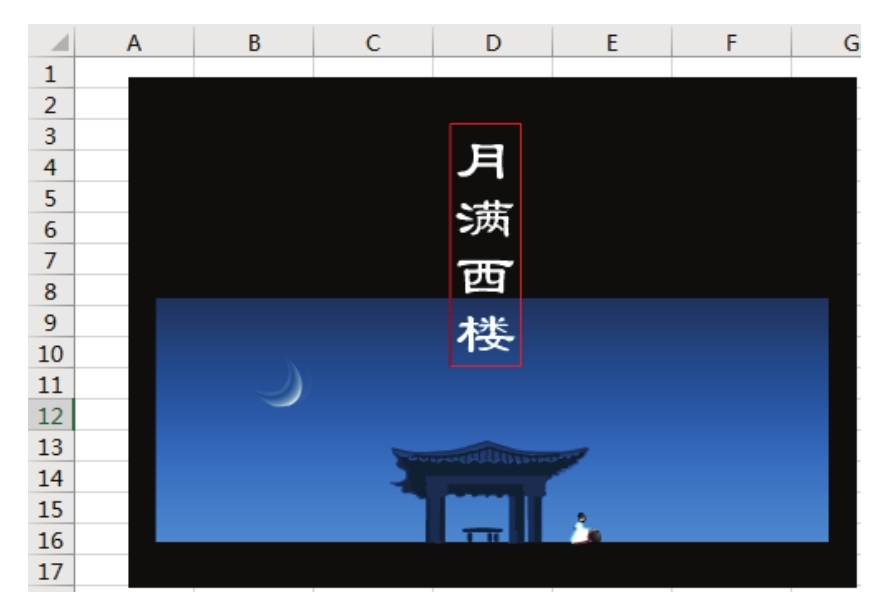
图9.6 退出设计模式后开始播放动画
知识扩展
1.Excel中可以播放Flash动画、avi格式的视频及gif格式的动画,不过都需要借助第三方控件才能完成,通过开发工具中的“其他工具”可以调用这些控件;也可以自己开发控件,然后在“其他工具”对话框中注册后使用。
2.“EmbedMovie”属性用于控制插入 swf 文件时是否将文件嵌入到工作簿中,如果赋值为True则嵌入swf文件到工作簿。嵌入后将工作簿发给任何人,对方都可以看到此动画,但是嵌入后工作簿的“体积”会增大。
3.假设要修改Flash控件的长度与宽度,必须单击开发工具中的“设计模式”,选中控件并调整大小,最后再次单击“设计模式”菜单,从而退出设计模式。
换言之,进入设计模式后可以修改Flash控件,退出设计模式后可以播放Flash动画。